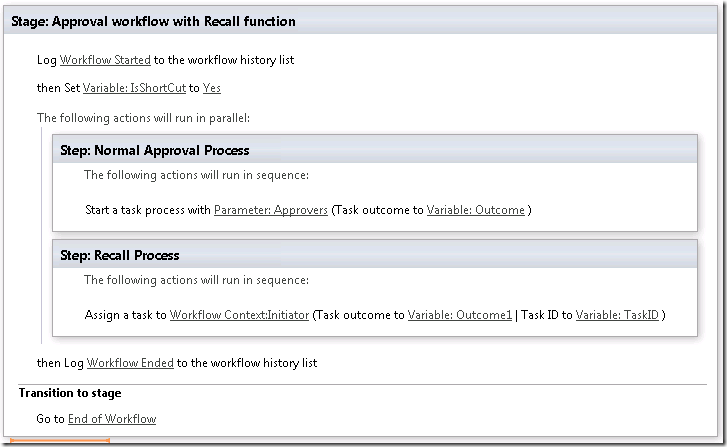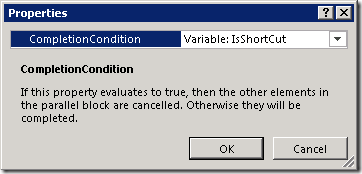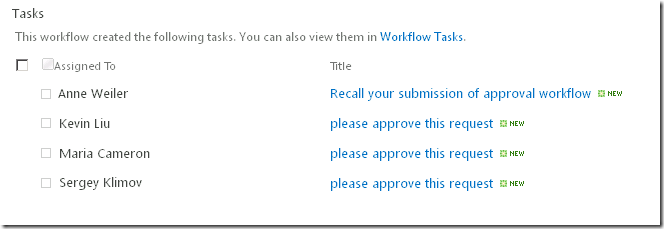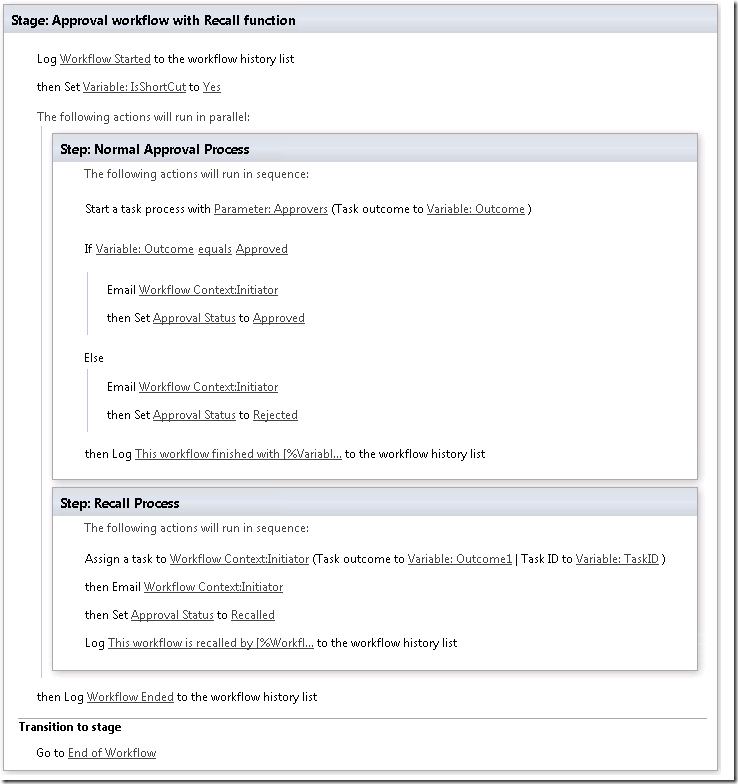啟動者可以回收的範例核准工作流程
英文原文已於 2012 年 8 月 16 日星期四發佈
嗨,我是 JongHwa Lim,目前擔任 SharePoint Designer 2013 (亦稱為 SPD 2013 或 SPD) 的程式總監。今天我想要分享一個反映真實世界案例的簡易工作流程,並根據 WF4 平台為您提供一些關於可利用新的 SPD 工作流程設計工具來完成動作 的提示。
的提示。
有許多真實世界的程序範例需要啟動者在發現已經提交的項目或資訊出現錯誤時可以回收程序。因此,我想要建立一個簡易的工作流程,充分運用可在 WF4 平台中使用的平行步驟建構及兩個工作動作。
這是基本工作流程的基本結構。請注意,平行步驟可用來平行執行兩個定址接收器 (子步驟) - 標準核准程序與回收程序。
從現在開始,我將說明此作業的運作方式,以及展示執行階段行為。
在 WF4 中,平行步驟提供一個選用的快速鍵功能。如果您使用滑鼠右鍵按一下平行步驟並按一下 [進階內容],將會看見下列對話方塊,並可於其中選擇使用此快速鍵功能。您需要一個布林變數來使用此功能,這就是為什麼我們要在上述邏輯中使用 ‘IsShortCut’ 變數。
一旦有任一個定址接收器完成執行之後,另一個定址接收器將會自動取消,而平行步驟將會完成。誠如所見,有一個定址接收器會包含標準核准程序,而另一個定址接收器會包含回收程序。當工作流程執行進入平行步驟時,標準核准程序的工作與回收程序的工作將平行建立 (在此範例工作流程中,‘Anne Weiler’ 為提交者)。
如果標準核准程序已完成,則我們將不再需要回收工作流程,因此,回收程序將在執行到達第一個定址接收器的結尾時自動取消。針對回收程序建立的工作也將從工作清單中刪除。同理,如果已藉由完成回收工作來完成回收程序,則標準核准程序將自動取消。
再次提醒,此工作流程只是一個基本結構範例。若要讓此範例更接近現實,您需要新增其他邏輯,以便根據工作結果來制定決策,而且如果您想要使用「已核准」或「已拒絕」以外的結果,則需要使用自訂的工作內容類型。
以下為更完整的工作流程。
這是非常簡易但功能非常強大的工作流程範例。希望您喜歡這篇文章,並且能夠找到一些您計畫使用 SPD 工作流程來執行之動作的深入資訊/提示。
謝謝您。
JongHwa
這是翻譯後的部落格文章。英文原文請參閱 A Sample Approval Workflow Which can be Recalled by the Initiator